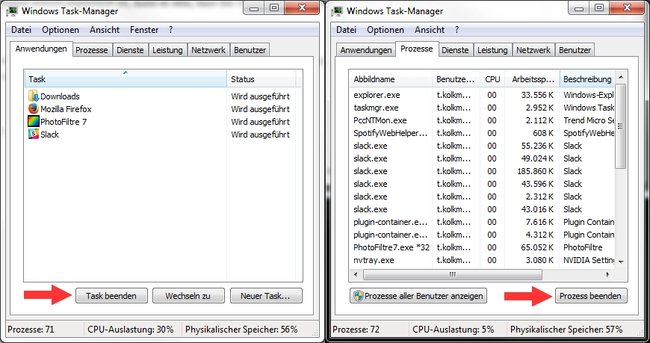Das sich ein Programm oder Spiel nicht beenden lässt, kann immer mal vorkommen. Egal ob das entsprechende Programm abgestürzt ist oder ihr nicht mehr aus dem Vollbildmodus herauskommt: Mit welchen Mitteln ihr unter Windows das Beenden eines Programms erzwingen könnt, erfahrt ihr in diesem Ratgeber.
Video | Fünf Windows 10 Tipps
Für gewöhnlich besitzen die meisten Windows-Programme einen regulären Schließen-Button, mit der ihr die Anwendung beenden könnt. Manche Programme laufen im Hintergrund weiter und lassen sich nur aus der Symbolleiste der Taskleiste beenden. Die meisten Vollbildanwendungen wie beispielsweise PC-Spiele haben im Menü eine Schaltfläche, um die Anwendung zu beenden. Was macht man aber, wenn sich das Programm wider Erwarten nicht schließen lässt oder sich aufgehängt hat?
Programm beenden - Tastenkombinationen
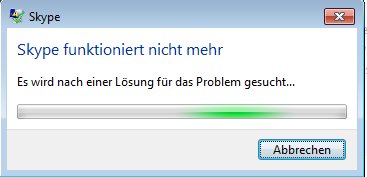
Alt + F4
Shift + Q
Diese Tastenkombinationen beenden das aktuell aktive Fenster, wenn ein Programm jedoch abgestürzt ist, kann es sein, dass die Tastenkombinationen nicht erkannt werden.
Programm beenden - Task-Manager
Mit dem Task-Manager könnt ihr jedes laufende Programm und dessen Prozesse beenden. Der Task-Manager hilft auch dann weiter, wenn das Programm nicht mehr reagiert bzw. abgestürzt ist und sich über den normalen Weg oder die Tastenkombinationen nicht mehr beenden lässt. Um den Task-Manager zu starten, gibt es verschiedene Möglichkeiten:
- Mit der Tastenkombination: Strg + Alt + Entf
- Alternative Tastenkombination: Strg + Umschalt + Esc
- Rechtklick auf die Task-Leiste und anschließend Task-Manager starten auswählen.
Im Task-Manager seht ihr nun unter dem Reiter Anwendungen alle laufenden Programme und deren aktueller Status. Klickt auf das entsprechende Programm und auf die Schaltfläche Task beenden, um das Programm zu beenden.
Wenn das Programm auch weiterhin nicht geschlossen wurde, könnt ihr zu dem Reiter Prozesse wechseln und überprüfen, ob noch Prozesse der Anwendung laufen. Klickt diese an und geht auf die Schaltfläche Prozess beenden. Windows fragt euch daraufhin, ob ihr den Prozess wirklich beenden wollt, was ihr mit einem Klick auf die Schaltfläche Prozess beenden im neuen Fenster bestätigt.
Weiterführendes zum Thema:
Hat dir der Beitrag gefallen? Folge uns auf WhatsApp und Google News und verpasse keine Neuigkeit rund um Technik, Games und Entertainment.